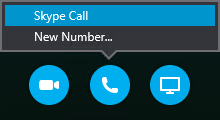참고: 사용자 언어로 가능한 한 빨리 가장 최신의 도움말 콘텐츠를 제공하고자 합니다. 이 페이지는 자동화를 통해 번역되었으며 문법 오류나 부정확한 설명을 포함할 수 있습니다. 이 목적은 콘텐츠가 사용자에게 유용하다는 것입니다. 이 페이지 하단의 정보가 도움이 되었다면 알려주세요. 쉽게 참조할 수 있는 영어 문서가 여기 있습니다.
처음으로 Skype 모임 참가Skype 모임 앱 또는 비즈니스용 Skype Web App, 장치의 헤드셋 또는 마이크 및 스피커를 통해 Skype 통화를 사용 하 여 모임 오디오에 연결 합니다.
중요: 이끌이의 비즈니스용 Skype 계정에서 지원하는 경우 전화로 Skype 모임에 연결할 수 있습니다. 모임 요청에서 전화 접속 정보를 확인하거나, 확실하지 않은 경우 이끌이에게 문의하세요.
전화로 모임 오디오에 연결하려면 다음 단계를 따릅니다.
-
-
비즈니스 표시줄에서 오디오 내 휴대폰으로 전환 을 클릭 연결을 클릭 한 다음 모임 전화 번호 및 회의 ID를 기록해 둡니다.
OR
-
기타 옵션 gt_ 변경 오디오 연결을 클릭 한 다음 연결을 클릭 합니다. 번호 및 회의 ID를 기록 하 고 모임에 전화 합니다.
-
사용자 이름 저장 및 설정을표시 되 면 예 를 클릭 하 여 모임의 끝에 있는 Skype 모임 앱 설정을 저장 합니다.
전화로 모임 오디오에 연결하려면 다음 단계를 따릅니다.
-
끊기를 선택하여 Skype 통화는 끊지만 모임에는 남아 있습니다.
-
다음 중 하나를 수행합니다.
-
전화로 직접 모임에 참가하려면 다른 옵션
또는
-
모임 오디오를 사용자가 선택한 번호로 전달하려면 통화 > 새 번호를 선택하고 국가 코드 및 번호를 입력한 다음 전화 번호를 선택합니다.
-
비즈니스용 Skype Web App 설정을 저장하면 다음에 Skype 모임에 참가할 때 모임 오디오에 연결하는 방법을 선택할 수 있습니다.